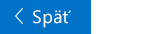Tento článok je určený pre ľudí, ktorí používajú program na čítanie obrazovky, ako je napríklad Windows Moderátor, JAWS alebo NVDA s produktmi Microsoft 365. Tento článok je súčasťou balíka obsahu podpory čítačiek obrazovky v službe Microsoft 365, kde nájdete ďalšie informácie o zjednodušení ovládania v našich aplikáciách. Ak potrebujete všeobecnú pomoc, navštívte Podporu spoločnosti Microsoft.
Školiace centrum pre Microsoft 365 > zjednodušenie ovládania v balíku Office a Windowse 10
V tomto module sa naučíte, ako čítať zložitejšie e-mailové správy, napríklad tie, ktoré obsahujú formátovanie textu a tabuľky, a to pomocou Pošta pre Windows 10 s klávesnicou a moderátorom. Úroveň výrečnosti môžete zmeniť tak, aby sa našli všetky formáty, prečítajte si správu o jedno slovo alebo jeden alebo viacero riadkov naraz alebo prejdite priamo na ľubovoľné prepojenia v správe. V tomto module si pozrite video a potom vyskúšajte postup.

Vyskúšajte si to!
Poznámky:
-
Ďalšie informácie o čítačkách obrazovky nájdete v téme Fungovanie čítačiek obrazovky so službou Microsoft 365.
Obsah tohto článku
Zmena úrovne výrečnosti pri čítaní
-
V priečinku doručenej pošty v Pošta použite klávesy so šípkami nadol a nahor na prehľadávanie správ a stlačením klávesu Enter otvorte správu, ktorú si chcete prečítať.
-
Ak chcete, aby moderátor prečítal celú správu, stlačte kláves SR + C. Ak chcete zastaviť čítanie, stlačte kombináciu klávesov CTRL.
-
Ak chcete zvýšiť úroveň výrečnosti moderátora, stlačte kláves SR + V. Ak ju chcete zmenšiť, stlačte kombináciu klávesov SHIFT + kláves SR + V.
-
Stlačením kombinácie klávesov Ctrl + Home sa presuňte späť na začiatok správy a stlačte kláves SR + C a znova ho Vypočujte.
Čítanie jedného slova alebo čiary súčasne
-
Pri čítaní správy vykonajte jeden z týchto krokov:
-
Ak si chcete prečítať aktuálne slovo, stlačte kláves SR + K. Ak si chcete prečítať ďalšie slovo, stlačte kláves SR + L. Ak si chcete prečítať predchádzajúce slovo, stlačte kláves SR + J.
-
Ak chcete prečítať aktuálny Link, stlačte kláves SR + I. Ak si chcete prečítať ďalší Link, stlačte kláves SR + O. Ak si chcete prečítať predchádzajúci Link, stlačte kláves SR + U.
-
Tip: Čítanie jedného alebo viacerých riadkov súčasne funguje aj v tabuľkách.
Rýchle vyhľadanie prepojení
-
Ak sa chcete presúvať medzi prepojeniami počas čítania správy, stlačte kombináciu klávesov CTRL + SR kláves + kláves so šípkou nahor, kým sa neozve: "Links" (prepojenia).
-
Ak chcete prejsť na ďalšie prepojenie v správe, stlačte kláves SR + kláves so šípkou doprava. Ak chcete prepojenie otvoriť, stlačte kláves ENTER.
Ak sa chcete vrátiť na predvolenú navigáciu, stláčajte kombináciu klávesov CTRL + SR + kláves so šípkou nahor, kým sa neozve: "Items" (položky).
Pozrite tiež
Pozrite si videá o používaní Pošty pre Windows 10 s Moderátorom
Základné úlohy pri používaní čítačky obrazovky s aplikáciou Pošta
Používanie čítačky obrazovky na skúmanie a navigáciu v pošte
Technická podpora pre zákazníkov s postihnutím
Cieľom spoločnosti Microsoft je čo najviac uľahčiť prácu všetkým zákazníkom. Ak ste zdravotne postihnutí alebo máte otázky týkajúce sa zjednodušenia ovládania, technickú pomoc vám poskytne oddelenie Microsoft Disability Answer Desk. Tím podpory Disability Answer Desk je školený v používaní mnohých rozšírených pomocných technológií pre ľudí s postihnutím a dokáže poskytnúť pomoc v angličtine, francúzštine, španielčine a americkom posunkovom jazyku. Na lokalite Microsoft Disability Answer Desk nájdete kontaktné údaje pre svoju oblasť.
Ak ako používateľ pôsobíte vo verejnej správe, komerčnej alebo podnikovej sfére, obráťte sa na podnikovú službu Disability Answer Desk.